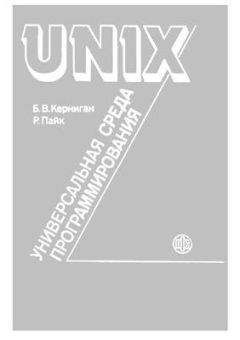Питер Нортон - Полное руководство по Microsoft Windows XP

Все авторские права соблюдены. Напишите нам, если Вы не согласны.
Описание книги "Полное руководство по Microsoft Windows XP"
Описание и краткое содержание "Полное руководство по Microsoft Windows XP" читать бесплатно онлайн.
В книге известного американского автора описывается среда ОС Windows XP и принципы ее функционирования, приведен сравнительный анализ Windows XP с предшествующими версиями операционной системы Windows. Рассматриваются вопросы применения и модификации нового интерфейса с целью получения прямого доступа ко всем функциям Windows XP обсуждаются варианты подключения к компьютерным сетям. Несколько разделов посвящены работе с реестром и конфигурационными файлами, мультимедийным функциям и разнообразным системным службам, а также методам решения проблем с программным обеспечением и оборудованием. Особое внимание уделено обеспечению безопасности операционной системы.
Издание адресовано пользователям и сетевым администраторам, желающим активно применять возможности операционной системы Windows XP (в том числе и недокументированные).
Рекомендация
Практически каждое приложение Windows допускает внесение в команды незадокументированных параметров. Иногда пользователи не вполне отчетливо представляют себе, откуда эти параметры берутся, однако они достаточно надежны. Так, применение параметра /Р позволяет выполнять операцию печати за счет запуска соответствующего приложения. Некоторые приложения предусматривают применение параметра /W, запрещающего отображение каких-либо данных на экране.
Полезно ознакомиться еще с несколькими особенностями приведенной выше команды и, в частности, обратить внимание на ее формат. Параметры команды START приводятся первыми, а уже после них ставятся имя приложения, его параметры и имена файлов. При изменении этого порядка инициирование приложения будет сопровождаться появлением сообщения об ошибке, указывающим на невозможность открыть требуемый файл.
Комбинации клавиш
Windows XP является более дружественной по отношению к пользователям (по сравнению с предшествующими версиями). Так, я обнаружил, что при использовании этой операционной системы запрос формируется быстрее, чем в MS DOS. Специалисты Microsoft усовершенствовали панель инструментов Адресная строка (Address Bar) таким образом, чтобы ее можно было использовать вместо командного запроса для инициирования различных команд и операций. Тем не менее я предпочел бы ограничиться при запуске нового приложения только клавиатурой и не отвлекаться на работу с мышью.
В первом разделе данной главы обсуждались вопросы использования Рабочего стола и технологии OLE, в том числе комбинации клавиш. Для применения одной из тех комбинаций клавиш, которые позволяет задавать Windows XP, необходимо предварительно создать ярлык для приложения. Расположение этого ярлыка не играет большой роли – важно только, что он существует.
...Рекомендация
Каждая опция в меню Пуск представляет собой своего рода ярлык, поэтому, если приложение присутствует в меню Пуск, можно считать, что вы уже располагаете необходимым ярлыком. Если запись о приложении в меню Пуск отсутствует, разрешается добавить его туда или на Рабочий стол.
Чтобы реально использовать комбинации клавиш, следует обратиться к ярлыку программы Блокнот в меню Пуск. Откройте меню Пуск, нажав сочетание клавиш Ctrl+Esc, а затем клавишу Esc, войдите в контекстное меню с помощью комбинации клавиш Shift+F10 и выберите пункт Проводник. Для этого можно воспользоваться клавишами управления курсором (например, клавиша с правой стрелкой позволяет переходить на другой уровень в иерархическом дереве папок) и клавишей Tab, что позволяет быстро обратиться к ярлыку программы Блокнот. Нажмите клавиши Shift+F10 для отображения контекстного меню программы Блокнот. Выберите опцию Свойства (Properties) и нажмите клавишу Enter, после чего перейдите на вкладку Ярлык (Shortcut).
Поле Быстрый вызов (Shortcut Key) всплывающего диалогового окна является именно тем полем, где следует задать комбинацию клавиш для запуска приложения. Введите это сочетание клавиш и нажмите клавиши Ctrl+Shift+N, после чего соответствующая комбинация появится в указанном поле. Для сохранения параметров нужно закрыть диалоговое окно, в дальнейшем при использовании этой комбинации клавиш Windows XP сразу же откроет необходимое приложение.
Запуск приложений с помощью Рабочего стола
Операционная система Windows в прежних версиях поставлялась с несколькими инсталлированными приложениями, значки которых размещались на Рабочем столе. Однако Windows XP поставляется с незаполненным (пустым) Рабочим столом, поскольку проведенные Microsoft исследования показали, что значки на Рабочем столе вводят пользователей в заблуждение. Во многих случаях приложения поддерживают значки на Рабочем столе для облегчения доступа к ним. Подобно значку меню Пуск, ни одна из пиктограмм не соответствует приложению. Пользователи часто помещают ярлык на Рабочий стол, чтобы запускать приложение оттуда точно так же, как из меню Пуск.
Для чего добавлять ярлыки приложений на Рабочий стол? Обычно это делается в целях большей наглядности, поскольку обратиться к приложению на Рабочем столе заметно проще, чем «пробиваться» к нему через многочисленные пункты меню. Хотя Рабочий стол и является достаточно вместительным, размещение на нем всех приложений быстро приведет к захламлению. Кроме того, в главе 5 упоминалось, что каждый значок требует отвлечения определенного объема оперативной памяти, поэтому вам придется решить, насколько эффективно отвлечение этих объемов памяти при использовании большого числа значков.
Тем не менее помещение одного или двух значков (для часто запускаемых приложений) на Рабочий стол или на панель инструментов Быстрый запуск (Quick Launch), скорее всего, следует признать шагом, направленным на повышение эффективности: приятно иметь текстовый процессор или программу телекоммуникационного взаимодействия на «расстоянии двух нажатий кнопки». В этом случае нетрудно быстро открывать эти программы и закрывать их сразу же по завершении работы. Таким образом, часто используемые приложения всегда будут под рукой, не создавая помех и не расходуя дополнительных объемов памяти.
...Рекомендация
Пользователи, предпочитающие работать с клавиатурой, не смогут уменьшить время отклика при использовании комбинаций клавиш вместо значков приложений на Рабочем столе. Однако приведут Рабочий стол в порядок и минимизируют число дублирующих ссылок, которые вынужден поддерживать компьютер.
Размещение ярлыка приложения на Рабочем столе в ряде случаев способствует повышению эффективности, однако двойной щелчок не является единственным способом для обращения к приложению. В последующих разделах описаны другие приемы, обеспечивающие быстрый доступ к приложениям с помощью соответствующих ярлыков на Рабочем столе. Так, в разделе «Подход, ориентированный на обработку данных для приложений» обсуждаются некоторые новые приемы доступа Windows XP. После этого вы, скорее всего, откажетесь от метода, ориентированного на работу с приложениями, предпочитая метод, ориентированный на обработку данных.
Запуск приложения с помощью мыши
При щелчке правой кнопкой мыши по объекту обычно открывается контекстное меню. В предшествующих главах было приведено общее описание подобных меню. Однако эти объекты Windows XP настолько важны, что ниже мы специально обсудим все возможные приемы использования контекстного меню для запуска приложений.
Чтобы запустить приложение с помощью щелчка правой кнопкой мыши, выберите опцию Открыть (Open) из соответствующего контекстного меню. Этот способ дает тот же результат, что и двойной щелчок левой кнопкой мыши по значку приложения, однако может оказаться более удобным в случае слабой моторики пальцев. Некоторые начинающие пользователи с большим трудом выполняют двойной щелчок (за непродолжительное время). Предлагаемый ниже способ запуска приложений имеет своим преимуществом то, что предусматривает лишь однократное нажатие кнопки.
...Рекомендация
Рекомендую настроить компьютер для применения однократного щелчка, чтобы запускать приложения или открывать файлы. Для активизации этого режима можно воспользоваться командой Сервис → Свойства папки (Tools → Folder Options) в программе Проводник и открыть диалоговое окно Свойства папки (Folder Options). После этого нужно выбрать опцию Открывать одним щелчком, выделять указателем (Single-Click to Open an Item), а затем нажать кнопку ОК.
Автоматический запуск
Windows XP предусматривает применение папки Автозагрузка (Startup) для выполнения специальных приложений каждый раз при запуске компьютера. Для этого нужно лишь добавить приложение к папке Автозагрузка. Я подобным образом запускаю программу Проводник, поэтому мой компьютер быстро подготавливается к работе (к тому моменту, когда операционная система завершает процесс перезагрузки).
Папка Автозагрузка также весьма полезна и при решении других задач. Так, я обычно переношу сюда те файлы, с которыми планирую работать в ближайшие дни. Причина весьма проста: так обеспечивается не только автоматический запуск приложений, предназначенных для открытия нужных файлов, но и автоматически загружаются сами файлы. Это позволяет заметно сократить время загрузки. Когда я возвращаюсь к Windows XP после ее запуска, компьютер уже фактически готов к работе: все необходимые приложения оказываются загруженными (вместе с теми файлами, которые планируется редактировать).
...Принцип Питера Нортона
Вам наверняка приходилось наблюдать эффект «крупного выигрыша», демонстрируемый начинающим программистом, который только что обнаружил возможность применения многочисленных шрифтов для подготовки документов. Ему кажется, что перед ним открывается широкое поле деятельности, а создаваемые документы представляются верхом совершенства. Конечно, и продвинутые пользователи могут по достоинству оценить эти возможности, однако их реакция оказывается заметно более сдержанной.
Подписывайтесь на наши страницы в социальных сетях.
Будьте в курсе последних книжных новинок, комментируйте, обсуждайте. Мы ждём Вас!
Похожие книги на "Полное руководство по Microsoft Windows XP"
Книги похожие на "Полное руководство по Microsoft Windows XP" читать онлайн или скачать бесплатно полные версии.
Мы рекомендуем Вам зарегистрироваться либо войти на сайт под своим именем.
Отзывы о "Питер Нортон - Полное руководство по Microsoft Windows XP"
Отзывы читателей о книге "Полное руководство по Microsoft Windows XP", комментарии и мнения людей о произведении.